Migrez votre base de données MySQL locale vers AWS RDS
Dans cet article, je partagerai les étapes détaillées pour migrer les données de votre base de données MySQL locale vers des instances nouvellement créées sur AWS RDS avec MySQL.
Arrière-plan
J'ai travaillé sur un projet full-stack en 2023 où j'ai géré manuellement les déploiements de production de ma base de données et de mon backend vers AWS. Plus tôt cette année, j'ai fermé toute l'infrastructure parce que j'accumulais trop de coûts mensuels avec la base de données (non merci à mon surprovisionnement).
Maintenant, avance rapide jusqu'à ce mois-ci et j'avais encore beaucoup de crédits AWS (les avantages d'être un Community Builder) qui devaient expirer d'ici la fin de l'année. J'ai essayé de relancer mon projet pour réaliser que ce ne serait pas aussi facile que je le pensais.
Tout d'abord, je n'avais pas correctement créé un instantané que je pourrais utiliser pour restaurer les données de production et j'obtenais constamment des erreurs d'accès. Cela m'a également rappelé à quel point l'ensemble du déploiement avait été extrêmement manuel et comment je n'avais documenté aucune des étapes que j'avais suivies (je ne m'en souvenais pas non plus).
C'est une leçon apprise, donc cette fois, je documente l'ensemble du processus. Conformément à l'un des dictons d'un cours Udemy que je n'ai jamais terminé :
'Il faut savoir effectuer une tâche manuellement avant de procéder à son automatisation'.
Par conséquent, je vais d'abord partager les étapes que j'ai suivies pour effectuer la migration manuellement, et dans un article suivant, j'écrirai des scripts pour provisionner l'infrastructure avec Terraform et également vider les données locales dans la base de données distante après une réussite. lancement.
Cela fait également partie de mon projet en cours que je m'ai assigné pour en savoir plus sur CI/CD en créant un pipeline pour automatiser l'intégralité du déploiement du projet.
A) Étapes manuelles
1. Créez une nouvelle instance de base de données sur Amazon RDS
Cette fois, j'ai été plus intentionnel et pratique avec la configuration. Bien qu'il s'agisse d'un « déploiement de production », j'ai quand même opté pour ce qui est probablement le coût de fonctionnement le moins cher puisqu'il ne s'agit pas d'un véritable produit en direct (cela a également influencé certaines options de sécurité que j'ai choisi de ne pas ajouter).
J'ai résumé les options que j'ai choisies dans l'assistant « Créer une base de données » ci-dessous :
AWS Region: eu-west-2
Database creation method: Standard Create
Engine type/edition/version: MySQL/MySQL Community/MySQL 8.0.35
Use case template: Free Tier
Credential settings: define these as you'd prefer
DB instance class: db.t3.micro
Storage: gp2, 20GB, auto-scaling enabled up to 100GB
Connectivity:
- define these for your specific use-case; I chose not to use an EC2
- Public access: Yes, because I wanted to connect to the database locally via MySQL Workbench
Database authentication: Password auth
Additional configuration:
- I created one database from here; but you can also leave it blank and create one when you get access via Workbench
Others:
- use default options or modify for your use-case
Deletion protection:
- enabled (to dissuade myself from deleting easily like the last time)
Coûts mensuels estimés :
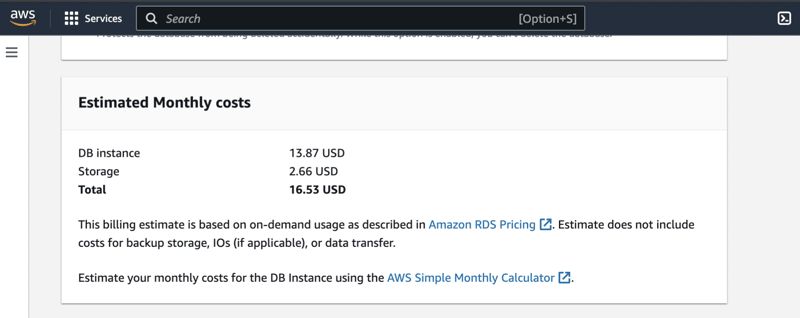
2. Connectez-vous à l'instance RDS localement
Une fois l'instance lancée avec succès, utilisez le client MySQL pour vous connecter à l'instance. Cela suppose que votre serveur MySQL est installé et en cours d'exécution.
Démarrer avec MySQL
Client MySQL
Vous aurez également besoin du point de terminaison de l'instance, ainsi que du nom d'utilisateur et du mot de passe que vous avez définis dans les paramètres d'informations d'identification, pour exécuter cette commande :
mysql -h sample_endpoint.rds.amazonaws.com -u username_sample -p
Remarque : Votre instance aura été créée avec les règles entrantes et sortantes correctes pour les groupes de sécurité VPC sélectionnés.
Cependant, si vous rencontrez des erreurs de connexion, confirmez que votre adresse IP est incluse dans la source autorisée pour les règles entrantes. J'ai rencontré un problème similaire lorsque j'ai créé l'instance dans un emplacement spécifique avec son adresse IP, et lorsque j'ai essayé de me connecter avec une adresse IP différente dans un autre emplacement, la connexion a expiré.
[Facultatif] Créez votre base de données
Si vous avez ignoré l'étape de configuration supplémentaire lors de la création de l'instance, vous pouvez en créer une à cette étape :
CREATE DATABASE sample_db;
3. Importez des données depuis votre base de données locale
Pour ce faire, vous devez d'abord utiliser la commande mysqldump pour exporter le schéma et les données de votre base de données locale vers un fichier de dump .sql :
mysqldump -u root -p local_db_name > sample_dump.sql
Remarque : Si vous rencontrez des erreurs lors de la tentative d'exportation, consultez ma question sur Stack Overflow ainsi qu'une réponse qui pourrait résoudre certains problèmes possibles.
Ensuite, utilisez la commande mysql pour importer le fichier de vidage dans votre instance RDS :
mysql -h sample_endpoint.rds.amazonaws.com -u username_sample -p sample_db4. [Facultatif] Connectez-vous à votre instance RDS via MySQL Workbench
Confirmez que vous pouvez vous connecter à l'instance sans problème et vérifiez le schéma et les données dans la base de données pour confirmer qu'ils ont également été importés correctement.
Impossible de se connecter ?
- Assurez-vous d'avoir correctement configuré les paramètres d'accès public, ou
- Utilisez une instance EC2 pour vous connecter en toute sécurité à la base de données et exécuter vos commandes SQL via l'instance. Assurez-vous que l'instance EC2 se trouve également à l'intérieur du VPC où se trouve l'instance RDS.
La prochaine étape sera :
- déploiement sur App Runner avec les informations d'identification de base de données requises à partir de cet article (et l'accès à l'infrastructure nécessaire),
- scripter avec Terraform à la place, et
- créer un pipeline CI/CD pour mettre à jour les futures mises à jour du backend et du frontend.
-
 Comment créer un raccourcisseur d'URL à partir de zéroCréer des applications à partir de zéro est ma façon préférée d'apprendre comment elles fonctionnent. Cet article expliquera comment créer un racc...La programmation Publié le 2024-11-08
Comment créer un raccourcisseur d'URL à partir de zéroCréer des applications à partir de zéro est ma façon préférée d'apprendre comment elles fonctionnent. Cet article expliquera comment créer un racc...La programmation Publié le 2024-11-08 -
 Ingénierie rapide (pour les programmeurs paresseux) : obtenir exactement le code que vous souhaitez (et encore plus, avec ChatGPT)Bill Gates a tout dit... soyez un programmeur paresseux !. En tant que programmeur, il n'y a rien de mieux qu'un code qui fonctionne dès le dé...La programmation Publié le 2024-11-08
Ingénierie rapide (pour les programmeurs paresseux) : obtenir exactement le code que vous souhaitez (et encore plus, avec ChatGPT)Bill Gates a tout dit... soyez un programmeur paresseux !. En tant que programmeur, il n'y a rien de mieux qu'un code qui fonctionne dès le dé...La programmation Publié le 2024-11-08 -
 Frameworks JavaScript dans React vs Vue vs Svelte – Lequel choisir ?Les frameworks JavaScript ont considérablement évolué au cours des dernières années, devenant l'épine dorsale des applications Web modernes. En 20...La programmation Publié le 2024-11-08
Frameworks JavaScript dans React vs Vue vs Svelte – Lequel choisir ?Les frameworks JavaScript ont considérablement évolué au cours des dernières années, devenant l'épine dorsale des applications Web modernes. En 20...La programmation Publié le 2024-11-08 -
 Améliorer les performances des applications Spring Boot - Partie ILors du démarrage des applications Spring Boot, nous utilisons généralement les paramètres par défaut fournis par les démarreurs, ce qui est suffisant...La programmation Publié le 2024-11-08
Améliorer les performances des applications Spring Boot - Partie ILors du démarrage des applications Spring Boot, nous utilisons généralement les paramètres par défaut fournis par les démarreurs, ce qui est suffisant...La programmation Publié le 2024-11-08 -
 Comment fusionner efficacement des tableaux associatifs en PHP et implémenter des tests unitaires robustes ?Fusionner des tableaux associatifs en PHP : options efficaces et stratégies de tests unitairesIntroductionLa combinaison de tableaux associatifs est u...La programmation Publié le 2024-11-08
Comment fusionner efficacement des tableaux associatifs en PHP et implémenter des tests unitaires robustes ?Fusionner des tableaux associatifs en PHP : options efficaces et stratégies de tests unitairesIntroductionLa combinaison de tableaux associatifs est u...La programmation Publié le 2024-11-08 -
 Abstractions : une façon de penser par programmation"Pourquoi le programmeur a-t-il refusé de sortir du lit ? Ils étaient pris dans trop de couches d'abstraction !" En programmation, tout ...La programmation Publié le 2024-11-08
Abstractions : une façon de penser par programmation"Pourquoi le programmeur a-t-il refusé de sortir du lit ? Ils étaient pris dans trop de couches d'abstraction !" En programmation, tout ...La programmation Publié le 2024-11-08 -
 Pouvez-vous combiner des scripts en ligne avec un attribut « src » en JavaScript ?Script en ligne avec attribut SRC en JavaScriptEn JavaScript, les scripts sont généralement inclus à l'aide de la balise , où l'attribut src s...La programmation Publié le 2024-11-08
Pouvez-vous combiner des scripts en ligne avec un attribut « src » en JavaScript ?Script en ligne avec attribut SRC en JavaScriptEn JavaScript, les scripts sont généralement inclus à l'aide de la balise , où l'attribut src s...La programmation Publié le 2024-11-08 -
 Structures de données immuables : enregistrements et tuples dans ECMA 4Structures de données immuables : une nouvelle fonctionnalité dans ECMAScript 2024 ECMAScript 2024 introduit plusieurs mises à jour intéressa...La programmation Publié le 2024-11-08
Structures de données immuables : enregistrements et tuples dans ECMA 4Structures de données immuables : une nouvelle fonctionnalité dans ECMAScript 2024 ECMAScript 2024 introduit plusieurs mises à jour intéressa...La programmation Publié le 2024-11-08 -
 Comment personnaliser les URL pour les utilisateurs enregistrés en PHP ?Définition d'URL personnalisées pour les utilisateurs enregistrés en PHPPour une plateforme de commerce électronique, fournir des URL uniques pour...La programmation Publié le 2024-11-08
Comment personnaliser les URL pour les utilisateurs enregistrés en PHP ?Définition d'URL personnalisées pour les utilisateurs enregistrés en PHPPour une plateforme de commerce électronique, fournir des URL uniques pour...La programmation Publié le 2024-11-08 -
 Comment j'ai créé un générateur de code QR en PythonCeci sera un court article expliquant comment j'ai créé un simple générateur de code QR en Python Pour cette étape, vous devez utiliser la bibliot...La programmation Publié le 2024-11-08
Comment j'ai créé un générateur de code QR en PythonCeci sera un court article expliquant comment j'ai créé un simple générateur de code QR en Python Pour cette étape, vous devez utiliser la bibliot...La programmation Publié le 2024-11-08 -
 Comment vérifier les types de données entiers en PHP ?Vérification des types de données entiers en PHPLorsque vous traitez des données numériques en PHP, déterminer si une variable représente un entier pe...La programmation Publié le 2024-11-08
Comment vérifier les types de données entiers en PHP ?Vérification des types de données entiers en PHPLorsque vous traitez des données numériques en PHP, déterminer si une variable représente un entier pe...La programmation Publié le 2024-11-08 -
 Pourquoi DOMSubtreeModified a-t-il été obsolète dans DOM niveau 3 et quelles sont les alternatives ?Dépréciation de l'événement DOMSubtreeModified dans le DOM niveau 3L'événement DOMSubtreeModified, autrefois un élément fondamental dans le su...La programmation Publié le 2024-11-08
Pourquoi DOMSubtreeModified a-t-il été obsolète dans DOM niveau 3 et quelles sont les alternatives ?Dépréciation de l'événement DOMSubtreeModified dans le DOM niveau 3L'événement DOMSubtreeModified, autrefois un élément fondamental dans le su...La programmation Publié le 2024-11-08 -
 La définition d'une connexion PDO sur NULL ferme-t-elle réellement la connexion et libère-t-elle des ressources ?Fermeture des connexions PDOEn PHP, il existe deux interfaces de connexion à des bases de données populaires : MySQLi et PDO. Bien que les deux serven...La programmation Publié le 2024-11-08
La définition d'une connexion PDO sur NULL ferme-t-elle réellement la connexion et libère-t-elle des ressources ?Fermeture des connexions PDOEn PHP, il existe deux interfaces de connexion à des bases de données populaires : MySQLi et PDO. Bien que les deux serven...La programmation Publié le 2024-11-08 -
 Gestion dynamique des données : comprendre la propriété Data dans Vue.jsVue.js est l'un des frameworks JavaScript les plus populaires pour le développement d'applications Web modernes. Il offre un moyen efficace de...La programmation Publié le 2024-11-08
Gestion dynamique des données : comprendre la propriété Data dans Vue.jsVue.js est l'un des frameworks JavaScript les plus populaires pour le développement d'applications Web modernes. Il offre un moyen efficace de...La programmation Publié le 2024-11-08 -
 Comment vérifier efficacement la présence d’éléments de liste dans une chaîne Python ?Vérification de la présence d'un élément de liste dans une chaîne en PythonUne tâche courante dans la programmation Python consiste à vérifier si ...La programmation Publié le 2024-11-08
Comment vérifier efficacement la présence d’éléments de liste dans une chaîne Python ?Vérification de la présence d'un élément de liste dans une chaîne en PythonUne tâche courante dans la programmation Python consiste à vérifier si ...La programmation Publié le 2024-11-08
Étudier le chinois
- 1 Comment dit-on « marcher » en chinois ? 走路 Prononciation chinoise, 走路 Apprentissage du chinois
- 2 Comment dit-on « prendre l’avion » en chinois ? 坐飞机 Prononciation chinoise, 坐飞机 Apprentissage du chinois
- 3 Comment dit-on « prendre un train » en chinois ? 坐火车 Prononciation chinoise, 坐火车 Apprentissage du chinois
- 4 Comment dit-on « prendre un bus » en chinois ? 坐车 Prononciation chinoise, 坐车 Apprentissage du chinois
- 5 Comment dire conduire en chinois? 开车 Prononciation chinoise, 开车 Apprentissage du chinois
- 6 Comment dit-on nager en chinois ? 游泳 Prononciation chinoise, 游泳 Apprentissage du chinois
- 7 Comment dit-on faire du vélo en chinois ? 骑自行车 Prononciation chinoise, 骑自行车 Apprentissage du chinois
- 8 Comment dit-on bonjour en chinois ? 你好Prononciation chinoise, 你好Apprentissage du chinois
- 9 Comment dit-on merci en chinois ? 谢谢Prononciation chinoise, 谢谢Apprentissage du chinois
- 10 How to say goodbye in Chinese? 再见Chinese pronunciation, 再见Chinese learning

























